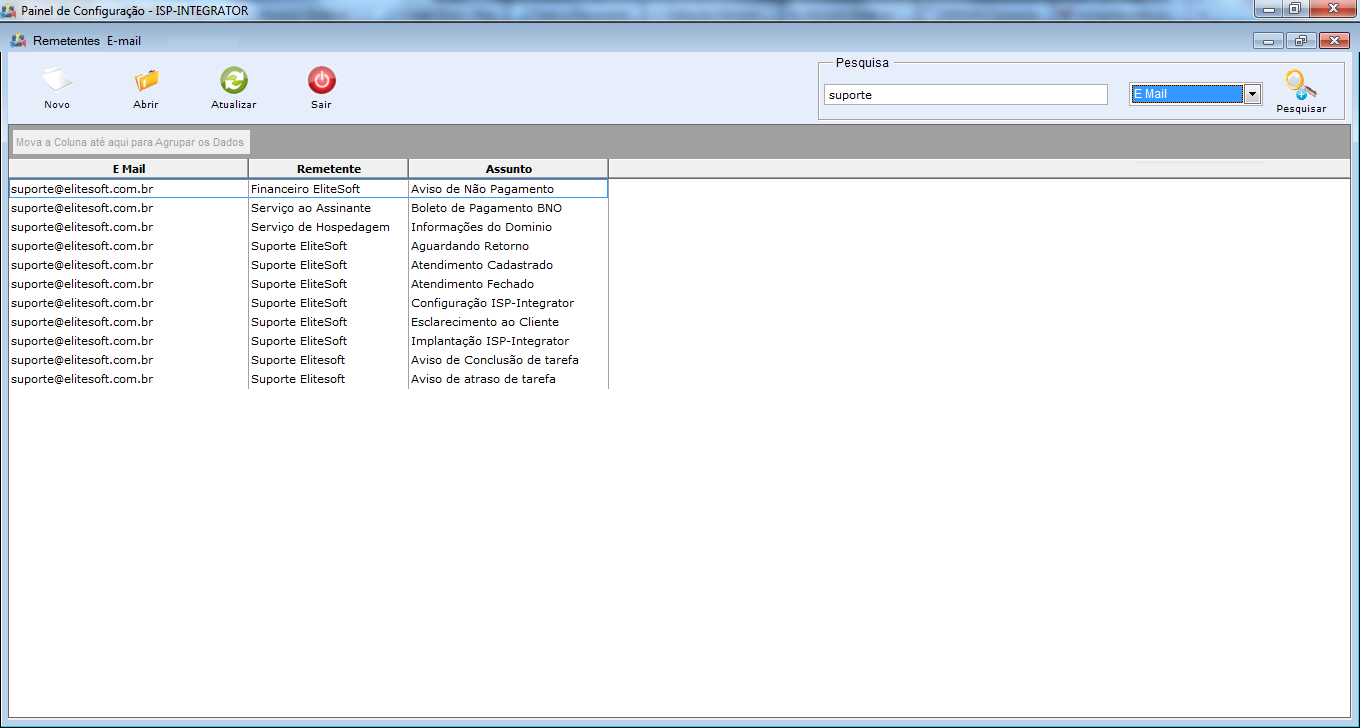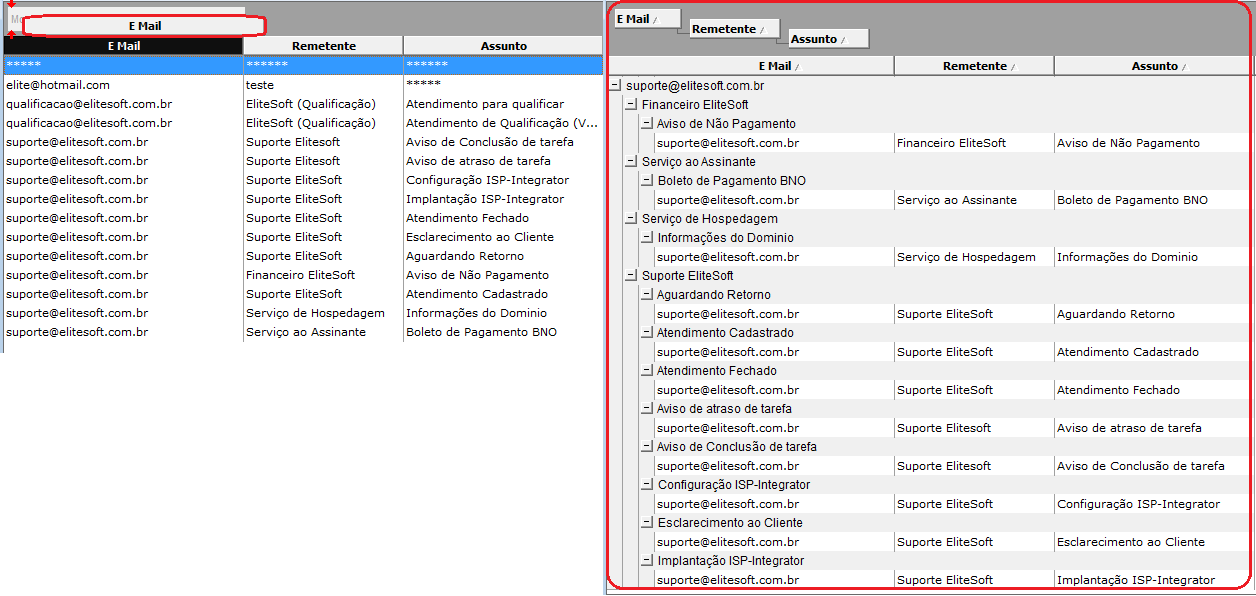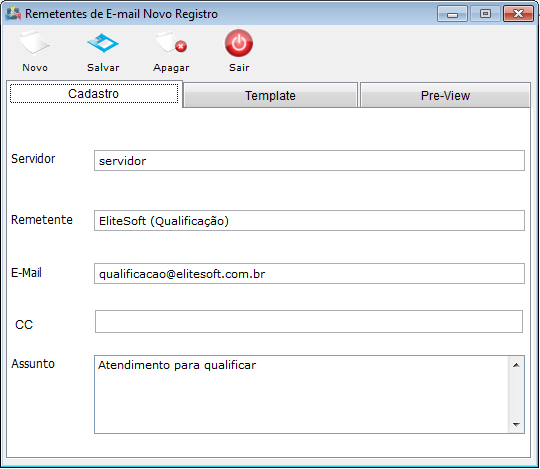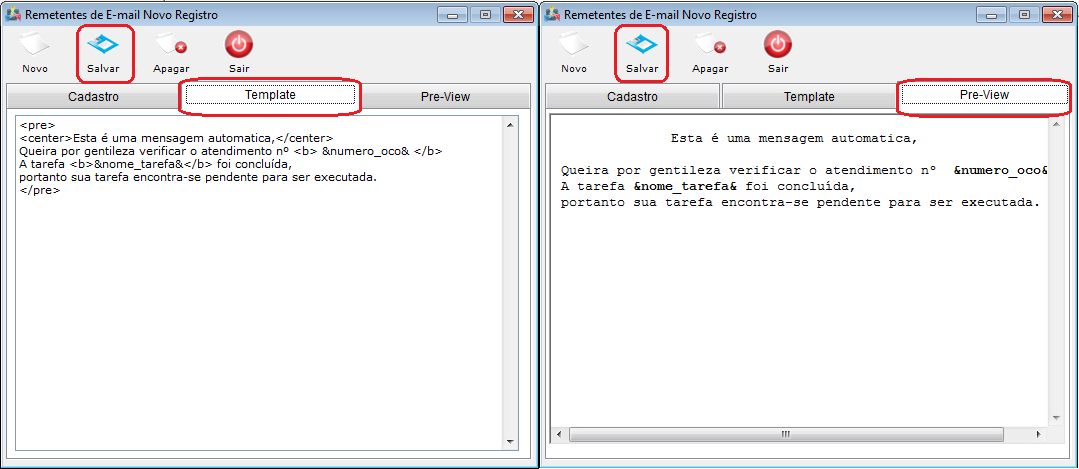Mudanças entre as edições de "Módulo Desktop - Painel Configurações - Remetentes Email"
| Linha 35: | Linha 35: | ||
'''Obs.:''' No campo "Pesquisar" informe as inicias da classificação que deseja buscar escolha uma opção, após selecione a opção "Pesquisar". | '''Obs.:''' No campo "Pesquisar" informe as inicias da classificação que deseja buscar escolha uma opção, após selecione a opção "Pesquisar". | ||
| − | 3.3) Caso queira adicionar um remetente para o novo registro, selecione a opção "Novo" na tela " | + | 3.3) Caso queira adicionar um remetente para o novo registro, selecione a opção "Novo" na tela "'''Remetentes E-mail'''" e exibirá a tela "'''Remetentes de E-mail Novo Registro'''". |
| − | 3.3.1) Na tela "Remetentes de E- Novo Registro", na aba "Cadastro", preencher os campos, após, selecionar a opção "Salvar". | + | 3.3.1) Na tela "Remetentes de E-mail Novo Registro", na aba "Cadastro", preencher os campos, após, selecionar a opção "Salvar". |
[[Arquivo:RemetentesEmailSistemas.png]] | [[Arquivo:RemetentesEmailSistemas.png]] | ||
| + | |||
| + | 3.3.2) Na tela "Remetentes de E-mail Novo Registro", na aba "Template", é possível editar o código do template e para visualizar o template gerado, selecionar a aba "Pre-View", após, selecionar a opção "Salvar". | ||
| + | |||
| + | [[Arquivo:RemetentesEmailNovoRegistro.png]] | ||
Edição das 10h07min de 30 de novembro de 2011
Modulo Desktop - Painel Configuracoes - Remetentes EmailV5
Obs: Os campos com título em NEGRITO são de preenchimento obrigatório.
1) Acessar o Integrator Desktop da versão 5, informar o usuário e a senha aos seus respectivos campos, após, selecionar a opção “Entrar”.
2) Na Área de Trabalho selecione o ícone “Painel de Configurações” e exibirá tela “Painel de Configurações”.
3) Na tela "Painel de Configurações" selecione a opção "Remetentes E-mail" e exibirá a tela "Remetentes E-mail".
3.1) Na tela "Remetentes E-mail", é possível adicionar novo email, abrir, atualizar, agrupar/desagrupar e ordenar os dados.
3.1.1) Caso queira agrupar os dados, selecione a opção "E-mail/Rementente/Assunto" na tela "Remetente E-mail" e arraste para cima do campo "Agrupar os Dados", e os dados serão exibidos com opção de expandir.
3.2) Caso deseje é possível buscar classificações pelo campo "Pessquisar".
Obs.: No campo "Pesquisar" informe as inicias da classificação que deseja buscar escolha uma opção, após selecione a opção "Pesquisar".
3.3) Caso queira adicionar um remetente para o novo registro, selecione a opção "Novo" na tela "Remetentes E-mail" e exibirá a tela "Remetentes de E-mail Novo Registro".
3.3.1) Na tela "Remetentes de E-mail Novo Registro", na aba "Cadastro", preencher os campos, após, selecionar a opção "Salvar".
3.3.2) Na tela "Remetentes de E-mail Novo Registro", na aba "Template", é possível editar o código do template e para visualizar o template gerado, selecionar a aba "Pre-View", após, selecionar a opção "Salvar".